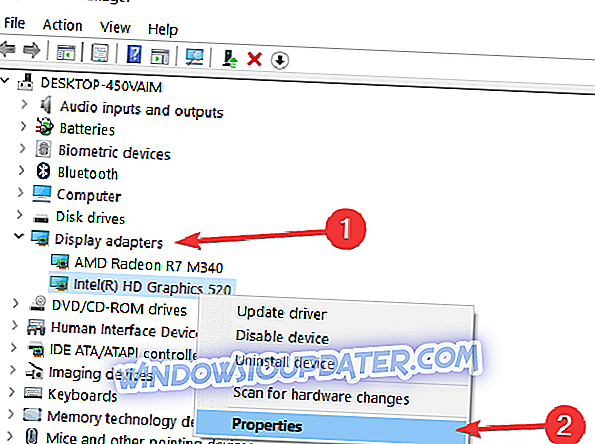Wir sind nicht überrascht, ein weiteres Problem anzukündigen, das durch das Upgrade von Windows 10 1803 ausgelöst wurde. Es scheint, dass nach der Installation des Updates die Anzeige auf maximale Helligkeit eingestellt ist und die Verwendung der F-Tasten zum Verringern der Helligkeit nichts bewirkt. Das Problem wurde von einem Benutzer festgestellt und hervorgehoben, der es im Microsoft-Forum veröffentlicht hat.
Anzeigen auf maximale Helligkeit eingestellt
Die Benutzer sagten, dass sie ihre Laptops auf Windows 10 Version 1803 aktualisiert haben und gleich darauf wurde die Anzeige auf maximale Helligkeit eingestellt. Der Benutzer weist auch darauf hin, dass die Verwendung der F-Tasten zum Verringern der Helligkeit nutzlos ist, und noch ärgerlicher ist, dass Sie die Helligkeit in den Anzeigeeinstellungen nicht ändern können. Der Benutzer stellte fest, dass alle wichtigen Treiber aktualisiert wurden, sodass das Problem nicht durch fehlende Treiberaktualisierungen verursacht werden kann.
Wie wird die maximale Helligkeit der Anzeige festgelegt?
Ein Vertreter von Microsoft antwortete auf den Benutzer, der zwei verfügbare Lösungen anbot. Hier ist der erste:
- Klicken Sie auf Geräte-Manager
- Erweitern Sie Anzeigeadapter
- Klicken Sie mit der rechten Maustaste auf den aktuellen Anzeigeadapter
- Klicken Sie auf Eigenschaften
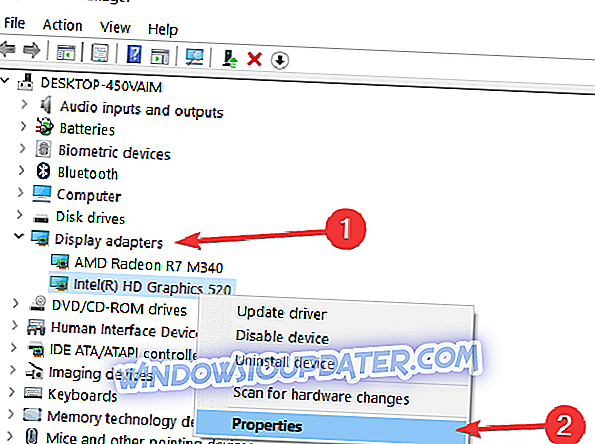
- Klicken Sie auf die Registerkarte Treiber
- Klicken Sie auf Rollback-Treiber, wenn die Option verfügbar ist.

Die zweite Lösung für den Fall, dass die oben beschriebene nicht funktioniert, umfasst die folgenden Schritte:
- Klicken Sie mit der rechten Maustaste auf den aktuellen Anzeigeadapter
- Klicken Sie auf Deinstallieren
- Aktivieren Sie das Kontrollkästchen "Löschen Sie die Treibersoftware für dieses Gerät."
- Beenden Sie den Geräte-Manager
- Neustart
Danach müssen Sie zu Start - Einstellungen - Update & Sicherheit gehen. Dort müssen Sie nach Updates suchen und alle verfügbaren Updates installieren, die Sie finden können. Es scheint, dass eine dieser Lösungen das Problem definitiv beheben sollte. Stellen Sie daher sicher, dass Sie die gleichen Schritte ausführen, wenn Sie das gleiche Problem mit der Bildschirmhelligkeit haben. Viel Glück!